Mit Tabulatoren lassen sich tabellenartige Layouts erstellen. Sie können zwischen rechtsbündig, linksbündig und zentriert ausgerichteten Tabulatoren wählen. Weiterhin können Sie festlegen, ob die Tabulatoren mit oder ohne Füllzeichen dargestellt werden sollen.

Die Linealleiste zeigt einen linksbündigen, einen zentrierten und rechtsbündigen Tabulator.
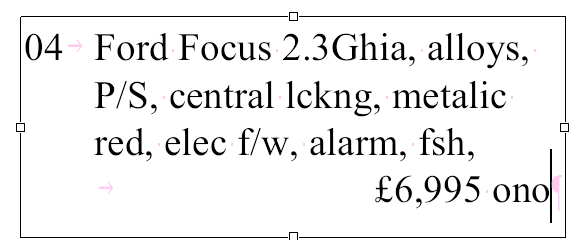
Tabulatorzeichen werden während der Bearbeitung als rosafarbene Pfeile angezeigt.
Tabulatoren anlegen und löschen
Wählen Sie zuerst das Textwerkzeug ![]() in der Schnellzugriffsleiste und markieren Sie den gewünschten Absatz in einer Textbox. Daraufhin können Sie in der Linealleiste die folgenden Prozeduren anwenden:
in der Schnellzugriffsleiste und markieren Sie den gewünschten Absatz in einer Textbox. Daraufhin können Sie in der Linealleiste die folgenden Prozeduren anwenden:
▪Klicken Sie im Lineal auf die Position, an der Sie einen Tabulator setzen möchten.
▪Klicken und ziehen Sie einen bestehenden Tabulator, um ihn an eine neue Position zu verschieben.
▪Klicken und ziehen Sie einen bestehenden Tabulator direkt aus dem Lineal, um ihn zu löschen.
▪Klicken Sie mit der rechten Maustaste auf einen Tabulator in der Linealleiste, um zwischen rechter, linker und zentrierter Ausrichtung zu wechseln.
Anmerkungen
▪Tabulatoren bleiben erhalten, auch nachdem Sie das PDF geschlossen und neu geöffnet haben.
▪Tabulatorpositionen können sich auch außerhalb der rechten und linken Ränder der Textbox befinden.